Python 语言算是一个热门的编程语言,在机器学习中,Python 语言的易用性和便捷性给机器学习带来了很大的便利。
MicroPython 是针对 Python 编程语言的重新实现,针对微控制器和嵌入式系统,这里给大家分享基于 micro:bit 的 MicroPython 编程。在这篇文章中,我们会完成 MicroPython 编程环境的搭建,熟悉变成环境的操作,并且完成第一个程序 “Hello,World!”的编写。
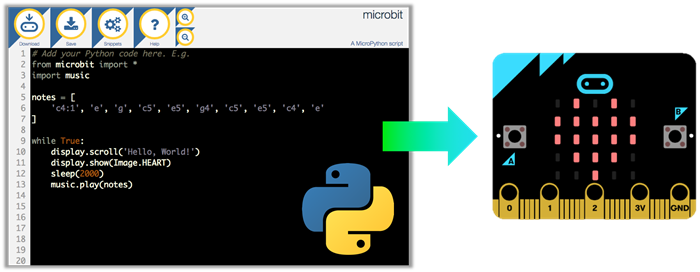
一、MicroPython 编程环境
1、在线编程
micro:bit 提供在线编程系统,登陆 micro:bit 官网:http://microbit.org/,选择 Let's Code 就可以进入编程方式选择界面,这里我们选择 MicroPython,如图所示,单击“Let's Code”,就可以进入到编程的界面
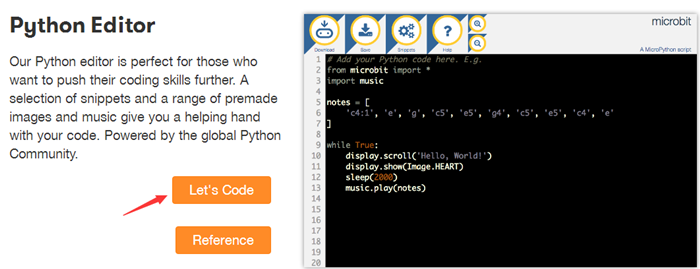
MicroPython 的编程界面看起来非常清晰简单,只有下载(Download)、保存(Save)、上传(Load)、一些常用语句代码段(Snippets)及帮助信息(Help)
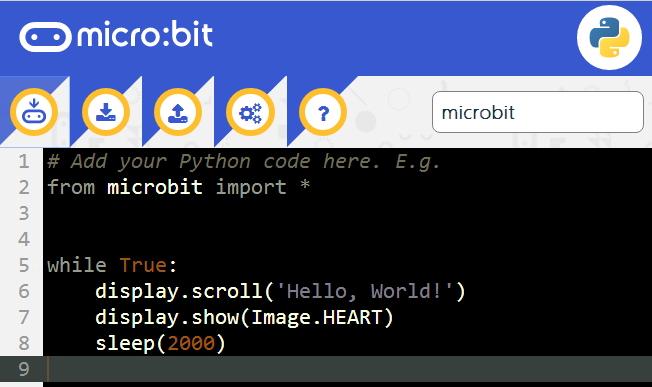
2、离线编译器 Mu
Mu 是一个初学者程序员的简单编辑器,它是用 Python 语言编写的,适用于 Windows,OSX,Linux 和 Raspberry Pi,我们可以在网站:https://codewith.mu/ 下载编辑器,根据操作系统选择需要的编辑器即可。
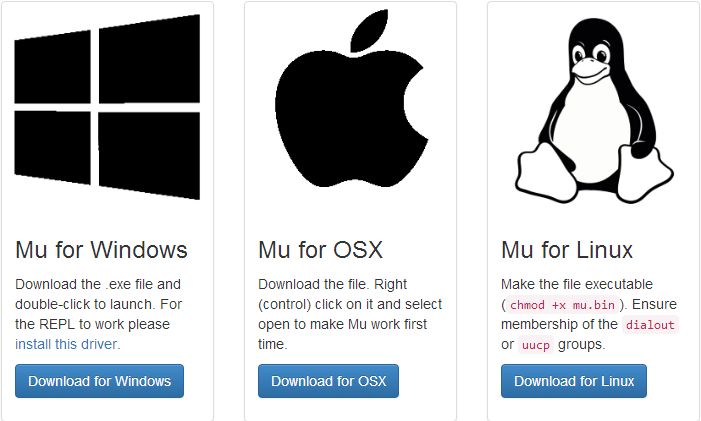
这里给大家展示一下在 Windows 和 Raspberry Pi 下的编程环境搭建
在 Windows 环境下,MicroPython 编辑器下载后为一个 .exe 文件,如图所示,双击就可以运行

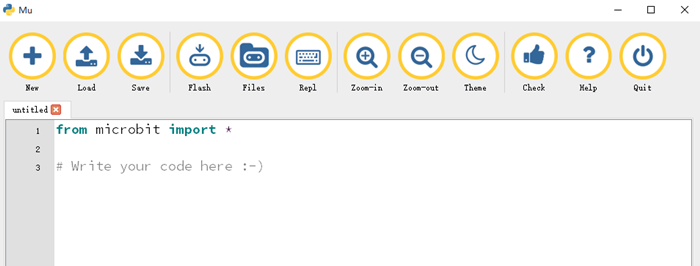
这又是一个界面清晰且操作简单的编辑器,后面会详细给大家介绍工具栏每个按键的功能,接下来我们先看一下如何在目前比较流行的一款开源硬件 - Raspberry Pi 上的 MicroPython 编程环境。
使用的是 Raspberry Pi 最新版本的 Raspbain stretch with desktop 系统,Mu 软件的安装非常方便,我们可以通过 SSH 登陆 Raspberry Pi,然后在终端输入命令,然后等待安装完成即可
sudo apt-get update && sudo apt-get install mu -y
成功安装 Mu 软件后,可以直接在菜单中找到
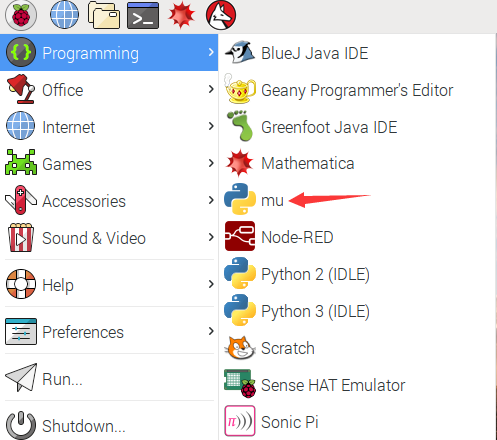
单击打开软件,我们可以看到在 Raspberry Pi 环境下的 MicroPython 编程界面与 Windows 下的 MicroPython 编程界面基本相同
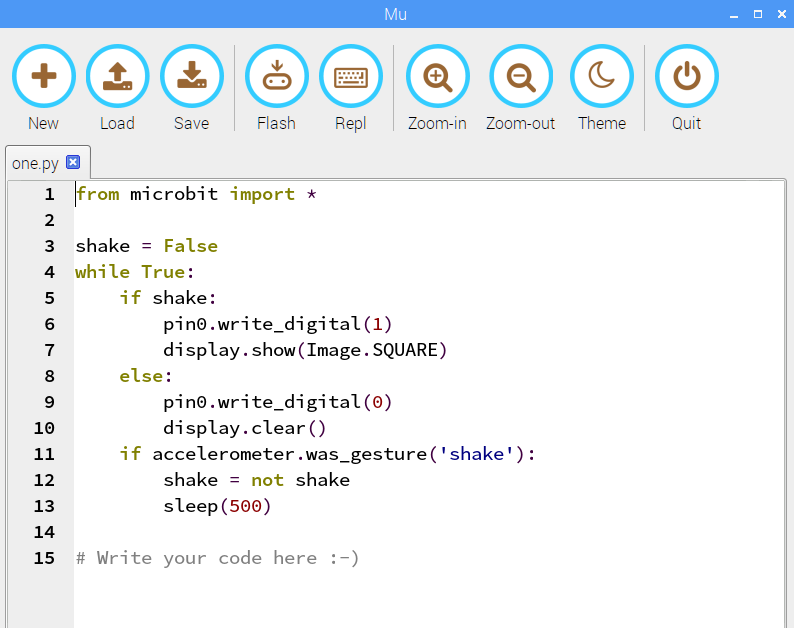
二、MicroPython 编辑器 Mu 说明
如图所示,为 Mu 编译器的工具栏

1、New:新建程序文件,这不会损坏之前的文件,而是重新打开一个编辑界面
2、Load:加载一个之前保存的 .py 文件
3、Save:保存当前编写的代码
4、Flash:将代码上传到 Microbit 中,这样你的代码就会在 Microbit 中开始运行
5、Files:显示在 Microbit 中的程序
6、repl:是一种命令控制方式,在 windows 上使用时,需要使用 mbedWinSerial_16466.exe 文件来安装正确的驱动程序
7、Zoom-in / Zoom-out:放大和缩小
8、Theme:改变 mu 编辑器的颜色
9、Check:检查代码是否有错误,并在有错误处进行标记,在 Flash 之前,建议先运行检查
10、Help:打开编辑器的帮助界面
11、Quit:退出 Mu 编辑器
三、编写、运行第一个 MicroPython 代码 - Hello World!
1、程序代码
from microbit import *
while True:
display.scroll("Hello, World!")
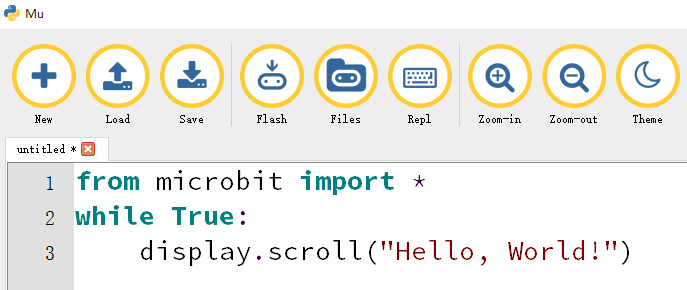
注意:MicroPython 与 Python 语言一样,对格式的要求都比较严格,在编程时,需要注意语句之间的缩进,如果缩进不正确,在 check 时,编辑器就会报错,如图所示:

2、代码效果
当编译没有错误之后,我们可以单击 Flash,将代码写入 Microbit 控制器
注意在 Flash 之前要确定 Microbit 已经成功的连接到电脑。
运行成功后,Microbit 的点阵屏上循环显示出 “Hello,World!”
----------------------------------------------------------------------------------------------------------------
奥松机器人官网:www.robotbase.cn
微信号:搜索公众号“奥松机器人”
QQ群: 271230889(讨论,解惑)
微博:@奥松机器人基地
----------------------------------------------------------------------------------------------------------------
温馨提示:予人玫瑰,手留余香;如果你喜欢这篇文章,不妨转发推荐给你身边的朋友!
近期新闻
热门新闻

奥松智能微信